Vous avez oublié votre identifiant et votre mot de passe Apple ? Voici comment les récupérer
Jun 21, 2024 • Déposé à: Déverrouiller Appareil iOS et Android • Des solutions éprouvées
Si vous possédez un appareil Apple, vous connaissez peut-être aussi l'identifiant Apple. Que ce soit pour utiliser iCloud ou pour synchroniser plusieurs appareils, un identifiant Apple est nécessaire pour accéder à des tonnes de services liés à Apple. Cependant, il arrive que les utilisateurs oublient leur mot de passe Apple ID et ne parviennent pas à le récupérer. Si vous avez aussi vous avez oublié votre identifiant et votre mot de passe Apple, ce guide est à lire absolument car il couvre toutes les solutions possibles pour récupérer votre compte.
Partie 1 : Qu'est-ce qu'un Apple ID et pourquoi est-il si important ?
Idéalement, si vous avez un appareil Apple (comme un iPhone ou une Apple TV), vous pouvez utiliser un identifiant unique pour lier votre appareil à celui-ci. Une fois que votre iPhone est connecté à un Apple ID, vous pouvez accéder à toutes sortes de fonctionnalités et le protéger avec une couche de sécurité supplémentaire. Par conséquent, un Apple ID peut vous aider à accéder aux fonctions suivantes :
- Pour la configuration de votre appareil avec les services Apple et la sauvegarde de vos paramètres personnalisés.
- Associez-le à iCloud afin de pouvoir synchroniser vos données entre plusieurs appareils.
- Il peut également être utilisé à des fins de sécurité (comme la protection de votre appareil contre la réinitialisation).
- Une fois qu'un Apple ID est créé, vous pouvez l'utiliser pour lier votre compte à des services natifs et tiers.
- Les plateformes auxquelles votre Apple ID peut être lié sont FaceTime, iMessage, Find My, Game Center, Apple Pay, Podcasts, Apple Books, etc.
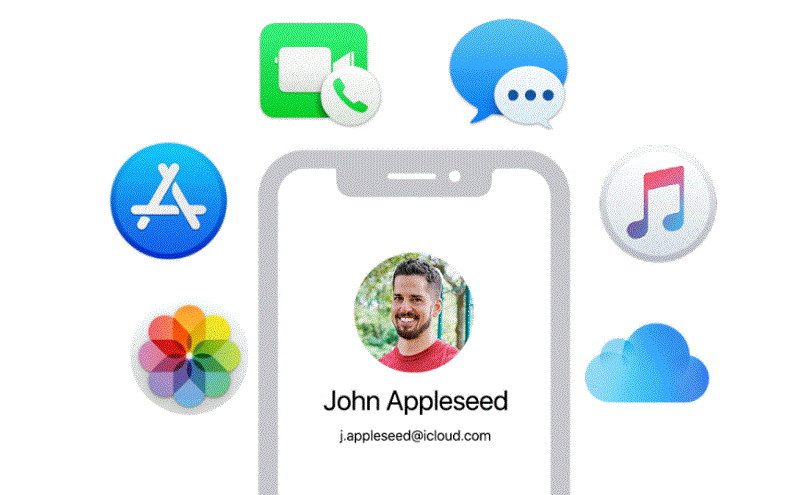
Partie 2 : Comment récupérer l'Apple ID d'un iPhone [sans perte de données] ?
Lorsque j'ai oublié mon Apple ID, j'ai pris l'aide de Dr.Fone - Gestionnaire de mots de passe pour le récupérer sur mon iPhone sans aucune perte de données. L'application de bureau est assez facile à utiliser et vous permettra d'effectuer la récupération d'Apple ID à partir de n'importe quel appareil iOS connecté.
Si vous avez oublié votre mot de passe Apple ID ou iCloud, votre mot de passe Apple ID, votre mot de passe WiFi ou tout autre identifiant de compte d'application ou de site web, l'application vous sera utile. Après une analyse approfondie de l'appareil iOS, elle affichera tous les mots de passe stockés ou perdus sans aucun problème technique. Par conséquent, si vous avez oublié votre Apple ID et votre mot de passe, vous pouvez utiliser Dr.Fone - Gestionnaire de mot de passe de la manière suivante :

Dr.Fone - Gestionnaire de mot de passe
Récupérez vos mots de passe iOS.
- Retrouver votre compte Apple ID.
- Analyser et afficher les comptes de messagerie.
- Récupérer les mots de passe stocké des sites Web et les mots de passe des applications.
- Récupérer le code d'accès du Temps d'écran.

Étape 1 : Lancez l'application Gestionnaire de Mot de Passe et connectez votre iPhone.
Si vous avez oublié votre Apple ID ou votre mot de passe iCloud, vous pouvez installer et lancer Dr.Fone - Gestionnaire de mot de passe sur votre système. À partir de son écran d'accueil, vous pouvez cliquer sur la fonction "Gestionnaire de mot de passe" pour continuer.

Maintenant, à l'aide d'un câble lighting compatible, vous pouvez connecter votre iPhone au système et laisser Dr.Fone - Gestionnaire de mot de passe le détecter.

Étape 2 : Attendez que Dr.Fone récupère vos mots de passe perdus
Une fois que votre iPhone est connecté et détecté par le système. Vous pouvez maintenant cliquer sur le bouton " Lancer le scan " et laisser l'application effectuer la récupération de votre Apple ID.

Il ne vous reste plus qu'à patienter pendant que Dr.Fone - Gestionnaire de mot de passe récupère vos mots de passe perdus ou supprimés de votre iPhone. Vous pouvez vérifier la progression de l'analyse à partir d'un indicateur à l'écran sur l'interface de Dr.Fone.

Étape 3 : Vérifiez votre Apple ID et votre mot de passe.
C'est tout ! Après avoir terminé l'analyse, l'application vous fera savoir et affichera tous les mots de passe récupérés et d'autres détails dans différentes catégories. Vous pouvez visiter la section "Apple ID" dans la barre latérale et cliquer sur l'icône d'affichage pour vérifier votre Apple ID et votre mot de passe oubliés.

Enfin, vous pouvez également cliquer sur le bouton "Exporter" dans le panneau inférieur pour enregistrer simplement vos mots de passe au format CSV sur votre système.

Par conséquent, au lieu de choisir de changer votre Apple ID et votre mot de passe, vous pouvez simplement restaurer les informations d'identification de votre compte perdu ou oublié avec l'aide de Dr.Fone - Gestionnaire de mot de passe.
Partie 3 : Autres astuces pour récupérer votre Apple ID et votre mot de passe
Comme vous pouvez le constater, avec l'aide d'un outil fiable comme Dr.Fone - Gestionnaire de mot de passe, vous pouvez facilement récupérer votre Apple ID et votre mot de passe. Toutefois, si vous avez oublié le mot de passe de votre Apple ID ou si vous souhaitez modifier votre Apple ID et votre mot de passe, suivez ces quelques conseils.
Conseil 1 : Comment connaître votre Apple ID existant ?
Trop souvent, les utilisateurs oublient leur Apple ID après l'avoir créé, car il n'est pas utilisé activement si souvent. Heureusement, vous pouvez effectuer une rapide Récupération de l'Apple ID si vous avez toujours l'accessibilité sur votre appareil iOS ou votre ordinateur.
Vérifier votre emails
La meilleure façon de récupérer votre Apple ID est de vérifier votre compte de messagerie qui y est lié. Par exemple, vous pouvez consulter votre boîte de réception et rechercher manuellement votre Apple ID. Vous pouvez rechercher dans les e-mails reçus d'Apple un nom d'utilisateur suivi de "@icloud.com" dans ce cas.
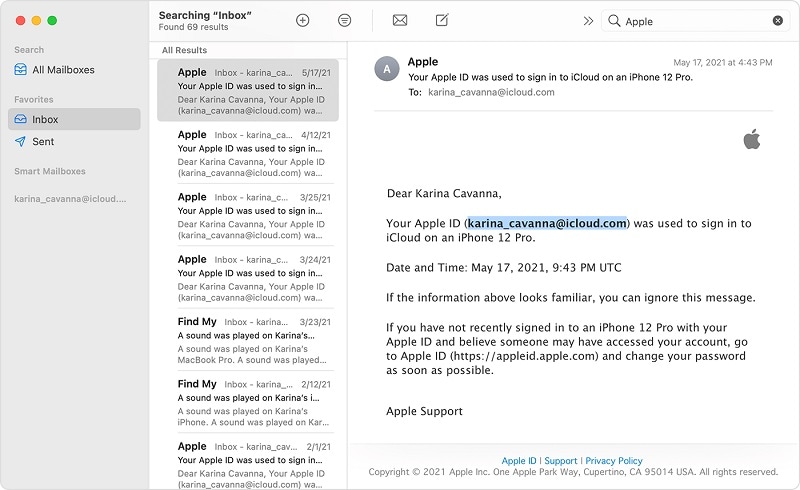
Rendez-vous dans les paramètres de votre appareil iOS.
Une autre façon de connaître votre Apple ID est de consulter les paramètres de votre appareil iOS qui y est lié. Il vous suffit de déverrouiller votre appareil iOS et d'appuyer sur l'icône en forme d'engrenage pour accéder à ses paramètres. Une fois que vous avez vu ses paramètres iCloud, vous pouvez vérifier manuellement votre Apple ID enregistré sur votre appareil.
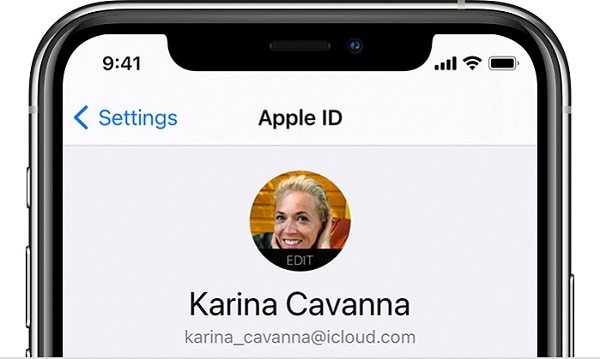
Connaître son identifiant à partir de l'application iCloud
L'une des principales applications d'un Apple ID est son intégration transparente à iCloud. Par conséquent, si vous avez déjà installé l'application iCloud sur votre système et lié à votre Apple ID, vous pouvez facilement le récupérer. Il suffit de lancer l'application iCloud sur votre Mac ou PC Windows et de vérifier l'Apple ID lié sur le côté.
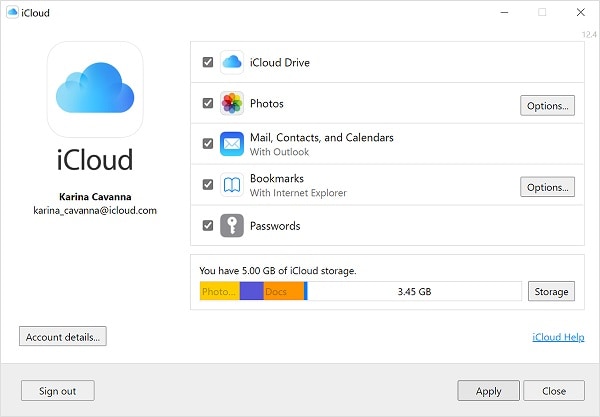
Retrouvez votre Apple ID oublié à partir de son site web.
Comme de nombreux utilisateurs ont du mal à se souvenir de leur Apple ID, la société a mis au point une solution de recherche dédiée. Lorsque j'ai oublié mon identifiant Apple ID, j'ai simplement visité le site officiel de récupération de cet identifiant (https://iforgot.apple.com/) - et vous le pouvez aussi. Si vous ne vous souvenez pas de votre identifiant, vous pouvez cliquer sur la fonction "Rechercher" en bas de la page.
Ici, vous pouvez simplement entrer les détails concernant votre prénom, votre nom de famille et l'adresse électronique liée. Apple recherchera automatiquement ces entrées et affichera les résultats correspondants pour vous aider à retrouver votre identifiant.
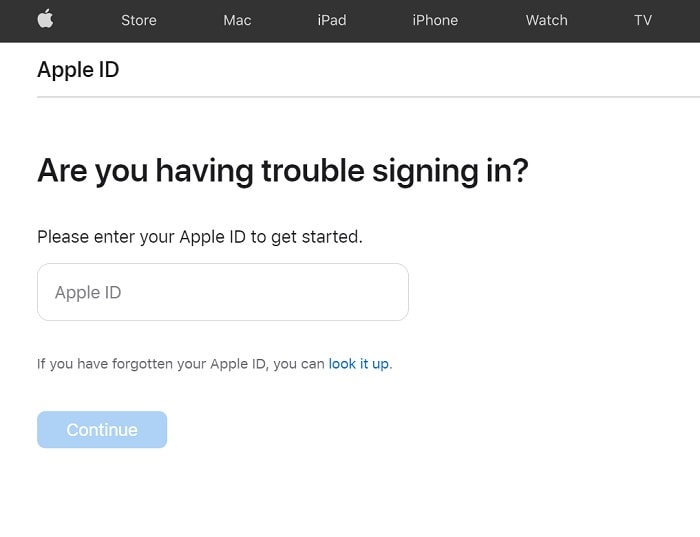
Conseil 2 : Comment modifier le mot de passe de votre Apple ID ?
De même, vous pouvez également changer le mot de passe de votre Apple ID en visitant ses paramètres depuis votre appareil iOS, son site web officiel ou son application de bureau.
Changez le mot de passe de votre Apple ID sur l'iPhone
Si votre appareil iOS est déjà connecté à votre Apple ID, il vous suffit d'accéder à ses paramètres et de naviguer jusqu'à la fonction Apple ID > ; Mot de passe et sécurité. Ici, vous pouvez cliquer sur la fonction "Modifier le mot de passe" pour définir un nouveau mot de passe pour votre Apple ID.
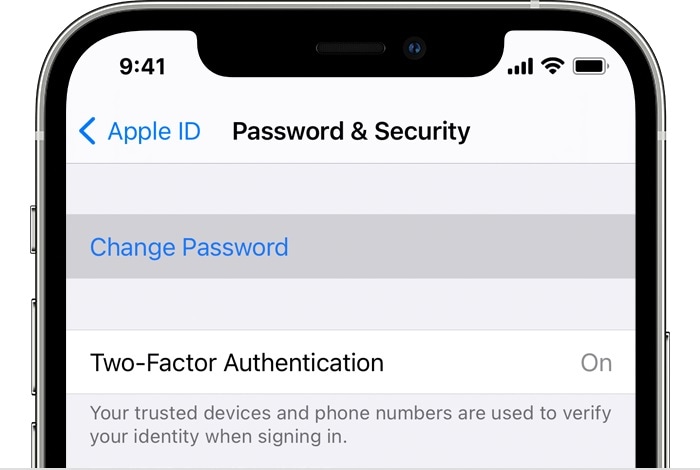
Changez le mot de passe de votre Apple ID sur l'ordinateur de bureau.
Grâce à l'application de bureau d'iCloud, vous pouvez facilement gérer votre Apple ID, et même changer son mot de passe. Pour ce faire, il suffit de lancer l'application iCloud et d'accéder à la section Paramètres du compte, Mot de passe et Sécurité. Ici, vous pouvez simplement cliquer sur le bouton "Changer le mot de passe" pour changer le mot de passe de votre Apple ID. facilement.
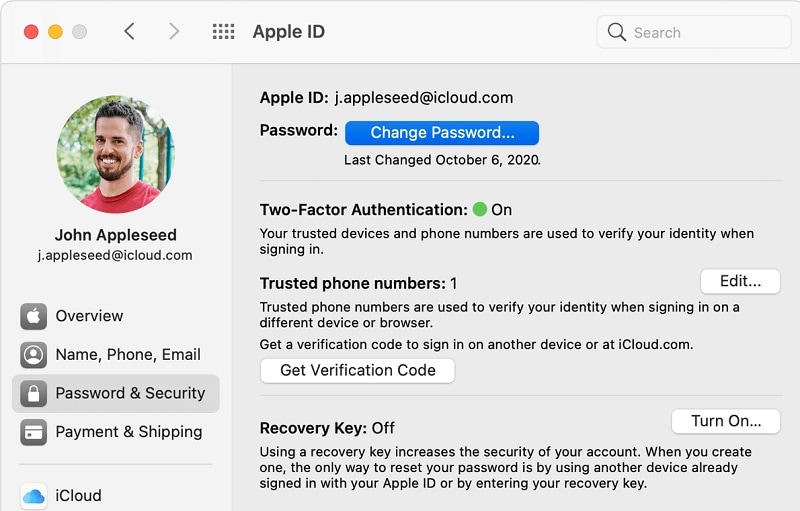
Restrictions
- Vous devez déjà être connecté à votre compte Apple
- Vous devez connaître le mot de passe actuel de votre Apple ID pour le modifier.
Vous pourriez également être intéressé :
4 façons fixes de récupérer le code de Screen Time
Que dois-je faire si j'ai oublié le mot de passe de Facebook ?
FAQs
- Quel âge doit-on avoir pour obtenir un Apple ID ?
L'âge exact pour obtenir un Apple ID varie d'un pays à l'autre, mais il est de 13 ans dans la plupart des pays (y compris aux États-Unis). Si vos enfants ont moins de 13 ans, ils ne peuvent pas avoir d'Apple ID autonome, mais peuvent être inclus dans le groupe Partage de la famille.
- Comment puis-je modifier le numéro de téléphone associé à mon Apple ID ?
Pour modifier le numéro de téléphone connecté à votre Apple ID, vous devez vous connecter à votre compte sur son site Web. Ensuite, allez dans Paramètres > ; Profil > ; Modifier et changez manuellement l'appareil connecté après avoir contourné le processus de vérification du mot de passe.
- Comment puis-je rendre mon compte Apple ID plus sûr ?
Pour sécuriser votre compte Apple ID, veillez à le connecter avec votre numéro de téléphone et à activer l'authentification à deux facteurs. De cette façon, un code unique sera généré à chaque fois que quelqu'un se connectera à votre compte depuis un autre appareil. Vous pouvez également associer un identifiant de messagerie supplémentaire à votre Apple ID pour le rendre plus sûr.
Conclusion
C'est terminé ! Je suis sûr qu'après avoir suivi ce guide, vous saurez quoi faire si vous avez également oublié votre Apple ID et votre mot de passe. Si vous pouvez accéder aux paramètres de votre iPhone, vous pouvez simplement suivre les solutions listées ci-dessus pour changer le mot de passe de votre Apple ID. En fait, lorsque j'ai oublié mon Apple ID, j'ai fait appel à Dr.Fone - Gestionnaire de mot de passe pour retrouver mon Apple ID et mon mot de passe perdus et inaccessibles. L'application est extrêmement efficace et m'a aidé à récupérer tous les détails de mes comptes de sites web et d'applications perdus.
Déverrouillage de l'écran iOS
- Déverrouillage iPhone
- Déverrouiller l'iPhone sans code d'accès
- Déverrouiller l'iPhone désactivé
- Effacer l'iPhone lorsqu'il est verrouillé
- Réinitialiser l'iPhone aux paramètres d'usine
- Réinitialiser l'iPhone verrouillé aux paramètres d'usine
- Déverrouiller l'iPhone 5
- Déverrouiller l'iPhone 6
- Déverrouiller l'iPhone 7/8
- Déverrouiller l'iPhone X/XR
- Déverrouiller l'iPhone 12
- Déverrouiller l'iPhone 13
- Déverrouiller l'iPhone 14
- Déverrouillage iPad/iPod
- Déverrouiller l'iPod Touch
- Déverrouiller l'iPod désactivé
- Déverrouiller l'iPad désactivé
- Meilleur logiciel de déverrouillage iPad
- Réinitialiser l'iPad sans mot de passe
- Réinitialiser l'iPad aux paramètres d'usine
- Déverrouillage de la carte SIM de l'iPhone
- Déverrouiller l'iPhone avec le code IMEI
- Déverrouiller l'iPhone sans carte SIM
- Déverrouiller la carte SIM Samsung Galaxy
- Déverrouiller le verrouillage SIM LG
- Déverrouiller la carte SIM Q Link
- Changer l'IMEI Android
- Obtenir le code de déverrouillage SIM gratuit
- Applications gratuites pour vérifier l'IMEI
- Meilleurs logiciels de déverrouillage Android
- Meilleurs services de déverrouillage SIM
- Supprimer l'identifiant Apple
- Supprimer l'identifiant Apple de l'iPhone
- Supprimer l'identifiant Apple de l'iPad
- Supprimer l'identifiant Apple du Mac
- Se déconnecter de l'identifiant Apple
- Identifiant Apple verrouillé
- L'identifiant Apple est grisé
- Supprimer Localiser mon iPhone
- Déverrouiller l'iPad sans identifiant Apple
- Contourner le verrouillage d'activation
- Vérifier l'état du verrouillage d'activation iCloud
- Supprimer le verrouillage d'activation
- Contourner le verrouillage d'activation sur l'iPad
- Contourner le verrouillage d'activation sur l'iPod
- Contourner le verrouillage d'activation sur le Mac
- Déverrouiller l'Apple Watch iCloud
- Contourner iCloud sur iPhone 4/4S
- Contourner iCloud sur iPhone 5/5S/5C
- Contourner iCloud sur iPhone 8
- Contourner iCloud sur iPhone XS/XR/X
- Contourner iCloud sur iPhone 11/12
- Contourner iCloud sur iPhone 13
- iPad bloqué sur le verrouillage d'activation ?
- Contourner iCloud sur iPad 2/3
- Contourner iCloud sur iPad Mini/iPad 4
- Contourner iCloud sur iOS 9.3
- Contourner iCloud sur iOS 14
- Contourner iCloud sur iOS 15
- Contourner iCloud sur iOS 16
- Déverrouillage MDM
- Supprimer MDM de l'iPhone
- Supprimer MDM de l'iPad
- Supprimer MDM avec Jailbreak
- À propos de MDM Apple
- À propos de MDM iPad
- À propos de Hexnode MDM
- Meilleurs outils de contournement iOS MDM
- Meilleurs outils de déverrouillage Samsung MDM
- Contournement MDM sur iOS 15/14
- Contournement MDM sur iOS 16
- Déverrouillage du temps d'écran
- Supprimer le code de temps d'écran
- Désactiver le temps d'écran
- Réinitialiser le code de temps d'écran
- Le code de temps d'écran ne fonctionne pas
- Désactiver le temps d'écran
- Supprimer le chiffrement de la sauvegarde iTunes
- Décrypter la sauvegarde iTunes
- Meilleures applications de messagerie chiffrée
- Échec du chiffrement du téléphone Android








Blandine Moreau
staff Editor